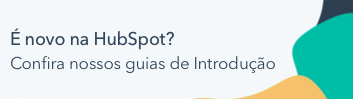CRM Usar dados de hoje no
Ultima atualização: Janeiro 17, 2025
Disponível com qualquer uma das seguintes assinaturas, salvo menção ao contrário:
|
|
Para rastrear dados em comparação com o dia atual, você pode usar a data de hoje e outras medidas relativas de tempo no seu CRM. Por exemplo, se você criar um Data de renovação propriedade, você pode definir a propriedade para exibir o tempo a partir de hoje (por exemplo, Data de renovação é 28/10/2024, 12 dias a partir de hoje) e filtrar registros com base em seus Data de renovação valores (por exemplo, Data de renovação é este mês).
Neste artigo, saiba mais sobre as maneiras como você pode usar a data de hoje e a hora relativa no HubSpot:
- Mostrar o tempo relativo a partir de hoje ao visualizar uma propriedade do seletor de data ou seletor de data e hora.
- Configurar filtros e critérios de inscrição com base na data de hoje ou outros períodos de tempo relativos em páginas de índice de objetos, listas, relatórios, fluxos de trabalho, e conjuntos de dados.
- Crie propriedades de cálculo para rastrear o tempo desde ou até uma data e use as propriedades em filtros (Professional e Enterprise somente).
Exibir valores de propriedade com tempo relativo a partir de hoje
Para selecionador de data e seletor de data e hora propriedades, você pode escolher exibir seus valores, incluindo o número de dias a partir da data atual. Esta opção está disponível para propriedades padrão e personalizadas.
- Na sua conta HubSpot, clique no ícone de configurações settings icon na barra de navegação superior.
- No menu da barra lateral esquerda, vá para Propriedades.
- Criar uma propriedade ou editar uma propriedade existente.
- Navegue até o Tipo de campo aba. O tipo de campo deve ser ou Selecionador de data ou Seletor de data e hora.
- Selecione Mostrar [data/data e hora] com tempo relativo. Exibir o tempo relativo não afeta os valores da propriedade.

- Finalizando a configuração ou edição da propriedade, clique em Criar ou Salvar.
Ao visualizar o valor da propriedade em um registro, o número de dias atrás ou a partir de hoje será exibido.

Observe: o tempo relativo não é suportado ao visualizar os valores da propriedade em formulários, relatórios ou no aplicativo móvel.
Use a data de hoje ou a hora relativa nos filtros
Você pode configurar filtros com base na data de hoje ou no tempo relativo de hoje nas ferramentas do HubSpot para segmentar registros, acionar automação e gerar relatórios sobre dados. Abaixo estão as ferramentas suportadas e exemplos de casos de uso.
Se você tiver criado as propriedades Tempo desde ou Tempo até o cálculo (Professional e Enterpriseapenas) e quiser filtrar por elas, aprenda a usar as propriedades.
Páginas de índice de objetos
Ao filtrar registros em uma página de índice de objetos, você pode definir critérios para propriedades de data e data e hora usando medidas de tempo relativas. Isso inclui opções padrão como Hoje ou Último trimestre, e medidas personalizadas como mais de 10 dias atrás ou daqui a menos de 45 dias.
- Navegue até o seu registros e selecione uma data/data e hora propriedade por qual para filtrar os registros.
- Defina o seu critérios usando a data de hoje ou o tempo relativo a partir de hoje. Por exemplo:
- Para ver ofertas com um Data de encerramento hoje ou outra opção padrão, usando filtros rápidos, clique Data de encerramento, então selecione um opção. Se estiver usando o Filtros avançados painel, selecione Data de encerramento > é > [opção].

-
- Para ver ofertas com um Data de encerramento dentro de um período de tempo personalizado (por exemplo, 45 dias ou menos a partir do dia atual), no Filtros avançados painel, selecione Data de encerramento > é [menos/mais] que > [número] > dias [atrás/de agora].

- Para salvar os filtros como uma visualização, clique no saveEditableView Ícone de salvar.
Saiba mais sobre filtrando registros.
Listas
Ao filtrar registros para incluir em uma lista, você pode definir critérios para propriedades de data e data e hora usando o tempo relativo a partir de hoje. Por exemplo, Última data de atividade é mais de 10 dias atrás ou Fechar data é daqui a menos de 45 dias. Você também pode filtrar com base em quão recentemente um valor foi atualizado ou se um valor é anterior ou posterior ao valor de outra propriedade.
- Na sua conta da HubSpot, acesse CRM > Listas.
- Criar uma lista ou editar uma lista ativa existente.
- No painel esquerdo, clique em + Adicionar filtro. Defina os critérios da lista usando o tempo relativo a partir de hoje com [Objeto] propriedades como a categoria do filtro. Por exemplo:
- Para incluir contatos que interagiram com sua equipe hoje, selecione Propriedades de contato > Última data de noivado > é menor que > 1 > dia atrás.

-
- Para incluir contatos com um Data de renovação dentro de um período de tempo personalizado (por exemplo, os próximos seis meses), selecione Propriedades de contato > Data de renovação > é [menos/mais] que > [número] > dias [atrás/de agora].

- Continue configurando ou editando sua lista e clique em Salvar lista.
Saiba mais sobre como criar listas e determinar seus critérios de lista.
Relatórios
Ao criar ou editar um relatório, você pode definir intervalos de datas e filtros com base na data de hoje e na hora relativa. Isto se aplica aos relatórios padrão do biblioteca de relatórios ou relatórios personalizados criados no construtor de relatórios personalizados (Profissional e Empresa apenas).
- Na sua conta da HubSpot, navegue até Relatórios > Relatórios.
- Clique Criar relatório ou editar um relatório existente. Você pode selecionar um modelo ou se sua conta tiver um Profissional ou Empresa assinatura, use o construtor de relatórios personalizados.
- Se estiver usando um modelo de relatório, no painel direito, você pode selecionar opções padrão ou definir medidas de tempo relativas personalizadas para o relatório. Intervalo de datas e Filtros ao usar propriedades de data/data e hora.

- Se estiver usando o construtor de relatórios personalizados (Profissional e Empresa somente), você pode selecionar opções padrão ou definir medidas de tempo relativas personalizadas para filtrar campos de data/data e hora.

- Continue configurando ou editando seu relatório e clique em Salvar.
Fluxos de trabalho (somente Professional e Enterprise)
Você pode usar a data de hoje ou outras medidas de tempo relativas em gatilhos e ramificações de inscrição no fluxo de trabalho. Por exemplo, crie um fluxo de trabalho que lhe envie uma notificação quando um negócio for fechado. Data de encerramento é hoje.
- Na sua conta HubSpot, acesse Automações > Fluxos de trabalho.
- Clique em Criar fluxo de trabalho.
- Adicionar um gatilho de inscrição ou filial.
- Selecione Propriedades do [Objeto] como categoria de filtro.
- Selecione um propriedade data/data e hora.
- Para definir critérios com base na data de hoje, use as opções menor que ou mais do que para especificar o número de dias a partir da data atual. No exemplo abaixo, se o fluxo de trabalho for executado todos os dias, um negócio será registrado no fluxo de trabalho se seu Data de encerramento é hoje.

- Clique em Salvar.
- Adicionar ações conforme necessário. Por exemplo, você pode enviar uma notificação ao proprietário do negócio quando o Data de encerramento é hoje.

- Publique e ative o fluxo de trabalho.
Conjuntos de dados (Centro de Operações Empresa apenas)
Em conjuntos de dados, você pode usar propriedades de data/data e hora e funções de data em filtros e fórmulas para calcular o tempo relativo. Saiba mais sobre criando conjuntos de dados personalizados.
Por exemplo:
- Para calcular o tempo até o aniversário de um contato, use
DATEDIFF("DAY",[Birthday], NOW()). - Para mostrar negócios cujos Última data de atividade valor for superior a 30 dias a partir da data de hoje, você pode usar
IF(DATEDIFF("DAY",[Last activity date], NOW()) > 30, " More than 30", "Less than 30").

Exibir e usar o tempo decorrido e o tempo decorrido até as propriedades de cálculo (somente Professional e Enterprise )
Você pode criar propriedades de cálculo que controlam o valor de tempo desde ou até uma data. Por exemplo, você pode criar um Tempo desde a abertura da propriedade para rastrear por quanto tempo um negócio está aberto na pipeline. Saiba como criar propriedades de cálculo de tempo desde e até.
Você poderá exibir o valor da propriedade em um registro se a propriedade de data inicial ou final selecionada tiver um valor. Por exemplo, neste momento, o seguinte negócio é definido para fechar em 45 dias.

Você também pode filtrar registros pelas propriedades nas páginas de índice de objeto ou nos relatórios de listas, fluxos de trabalho e objeto único. O tempo desde e até que as propriedades podem ser usadas com os seguintes operadores:
- é menor que
- é maior que
- é conhecido
- é desconhecido
Por exemplo:
- Exibir ofertas para as quais o Tempo desde a abertura seja superior a 10 dias, mas não houve nenhuma atividade recente.

- Crie uma lista de contatos para os quais o Tempo até a renovação seja inferior a 30 dias, para que você possa enviar um email de lembrete sobre a renovação.

- Inscreva contatos em um fluxo de trabalho se eles tiverem uma função específica e tiverem sido criados há mais de 2 dias.

Observação: não há suporte para propriedades de tempo decorrido e tempo decorrido até:
- Conjuntos de dados .
- Filtros no construtor de relatórios personalizados .
- Entradas em propriedades de cálculo e acúmulo.
- Mapeamentos de campos de sincronização de dados personalizados.